Blogger के हर एक Post में Search Description Enable कैसे करें?
नमस्कार दोस्तों हिंदी टेक बुक में आपका स्वागत है। आप में से अधिकतर लोग Blogger या Wordpress पर खुद का नया ब्लॉग जरूर बनाए होंगे। यदि आप एक नए ब्लॉगर हैं तो आपको अपने ब्लॉग के पोस्ट को गूगल या किसी भी Search Engine में रैंक कराने में ज्यादा मुश्किलें उठानी पड़ती होंगी। यह मुश्किलें नए ब्लॉगर को सिर्फ इस वजह से होती हैं कि उन्हें अच्छे तरीके से यह नहीं पता होता है कि किसी भी पोस्ट को गूगल में रैंक कैसे करें? हम इस पोस्ट में आपको यह बताने वाले हैं कि Blogger के हर एक Post में Search Description Enable कैसे करें? ताकि हम सारे पोस्ट को अच्छे तरीके से Rank करा सकें।
किसी भी पोस्ट को रैंक कराने के लिए कई सारे Responsible Factor होते हैं। जैसे Unique Content, SEO Friendly Images और भी बहुत सारी चीजें हैं जो पोस्ट को रैंक कराने में कारगर होती हैं। Search Description इनमें से एक Important Factor होता है।
 |
| Blogger के हर एक Post में Search Description Enable कैसे करें |
यदि आप अपने ब्लॉग के सभी पोस्ट में सर्च डिस्क्रिप्शन को अच्छे तरीके से लिखना जानते हैं तो आपके ब्लॉग पोस्ट के रैंक होने के Chances बढ़ जाते हैं। बहुत सारे New Blogger पोस्ट लिखने के बाद में सर्च डिस्क्रिप्शन नहीं लिखते हैं, या Search Description लिखने पर ध्यान नहीं देते हैं। जिससे उनके पोस्ट को Index होने या रैंक करने में ज्यादा मुश्किल होती है। लेकिन हमारे इस पोस्ट को पढ़ने के बाद में आप बहुत ही आसानी से ब्लॉगर के लिए Search Description Enable करना सीख जाएंगे।
हम आपको यह भी बताएंगे कि ब्लॉग के लिए सर्च डिस्क्रिप्शन को कैसे लिखा जाता है? तो चलिए शुरू करते हैं कि Search Description क्या है? और इसे ब्लॉगर के हर पोस्ट में इनेबल कैसे करें? इसके साथ ही हम यह भी जानेंगे कि सर्च डिस्क्रिप्शन को किस तरीके से Customize किया जाता है?
Must Read:
How To Add Custom Domain To Blogger GoDaddy 2023
Bing Webmaster Tool Me Blog Ko Submit Kaise Kare
Google Search Console Me Apni Website Kaise Jode
Search Description क्या होता है? इसके क्या फायदे हैं?
जब भी आप Google में कुछ टाइप करके सर्च करते हैं तो आपको कई सारे Search Results दिखाई देते हैं। सर्च रिजल्ट्स में सबसे ऊपर किसी भी पोस्ट की Title दिखाई देती है। टाइटल के नीचे उस पोस्ट के बारे में जो कुछ भी लिखा होता है वह उस पोस्ट का Description होता है जिसे सर्च डिस्क्रिप्शन कहा जाता है।
यदि किसी सर्च रिजल्ट में आपके ब्लॉग का कोई पोस्ट Show कर रहा है तो कोई भी यूजर आपके उस पोस्ट पर तभी क्लिक करेगा जब उसे Post Title पढ़ने में Interesting और Informative लगेगी। इसके साथ ही आप उस पोस्ट के लिए Attractive Description लिखें जिससे किसी भी यूजर को यह समझने के लिए काफी हो कि आपने जो पोस्ट लिखा है वह पोस्ट उस यूजर के लिए Informative है या नहीं।
जब किसी यूज़र को पोस्ट का टाइटल अच्छा लगने के साथ साथ डिस्क्रिप्शन भी Readable और Catchy Type की लगेगी तभी वह आपके पोस्ट के लिंक पर क्लिक करेगा। अन्यथा वह किसी और Link पर भी क्लिक कर सकता है जो उसे अच्छी लगे। इसीलिए हमेशा किसी भी पोस्ट के Search Description को इस तरह लिखना चाहिए जिससे किसी भी यूजर को समझने में आसानी हो।
और भी पढ़ें:
ब्लॉगर में HTTPS कैसे लगाएं | HTTPS Redirect | SSL Certificate | Website Security
ब्लॉगर में Google Adsense का Approval कैसे लें? | Easy Tricks
ब्लॉगर में Sticky Footer Ads कैसे लगाएं? | Responsive Sticky Ads
Blogger Blog Me Custom Robots.txt File Ko Kaise Add Kare?
ब्लॉग पोस्ट के लिए Search Description कैसे लिखें?
किसी भी पोस्ट का Search Description लिखने के लिए ज्यादा दिमाग लगाने की कोई जरूरत नहीं है। बस आपको थोड़ा सा ध्यान देने की जरूरत है। अधिकतर ब्लॉगर सर्च डिस्क्रिप्शन लिखने के लिए पोस्ट के किसी भी Part को Copy करके लिख देते हैं। ऐसा करने से बचना चाहिए क्योंकि Search Description की वजह से आपके ब्लॉग पर आने वाले Organic Traffic पर इफेक्ट पड़ता है।
"सर्च डिस्क्रिप्शन लिखने के लिए सबसे आसान तरीका यह है कि आपने जो भी पोस्ट लिखा है उस पोस्ट की एक Summary तैयार कर लीजिए। आपको Post Summary भी ऐसी तैयार करनी है जो अधिकतम 150 Words की हो और जिसमें आप उस पोस्ट के बारे में अच्छे तरीके से जानकारी दे सकें।"
एक बात यह भी ध्यान देने वाली है कि सर्च डिस्क्रिप्शन लिखते समय आप पोस्ट के उस कीवर्ड को जरूर शामिल करें जिस Keyword पर आप उस पोस्ट को Rank कराना चाहते हैं। ऐसा करने से गूगल को भी आपके पोस्ट को समझने में आसानी होती है जिससे उस पोस्ट के Rank करने के चांस बढ़ जाते हैं।
Must Read:
ब्लॉगर ब्लॉग में फ्री में Keyword Research कैसे करें?
ब्लॉगर ब्लॉग में फ्री Cloudflare CDN कैसे Setup करें | Free CDN
ब्लॉगर में Default Comment Box को कैसे हटाएं?
Blogger के सभी पोस्ट में Search Description Enable कैसे करें? Step By Step जानकारी
ब्लॉगर के सभी पोस्ट में Search Description Enable करने के लिए आपको Blogger की Settings में जाना पड़ेगा। इसके लिए नीचे दिए गए स्टेप्स को फॉलो करें।
स्टेप1: सबसे पहले आप अपने ब्लॉगर के डैशबोर्ड में जाएं उसके बाद Settings के ऑप्शन पर क्लिक करें।
 |
| Click on blogger settings |
स्टेप2: सेटिंग्स के ऑप्शन में जाने के बाद थोड़ा नीचे स्क्रॉल करने पर Meta Tags का ऑप्शन दिखाई देगा। इसमें Enable Search Description के सामने वाली Toggle Button को क्लिक करके सर्च डिस्क्रिप्शन को इनेबल कर लें।
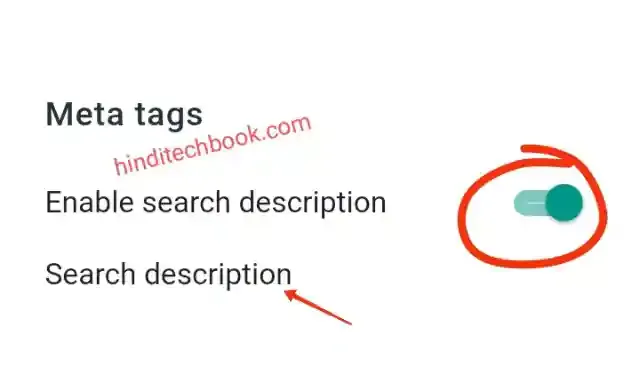 |
| Meta tags search Description |
स्टेप3: अब इसके ठीक नीचे Search Description लिखा हुआ दिखाई देगा। इस पर क्लिक करने पर एक Pop-Up Text Box ओपन होगा। इस टैक्स्ट बॉक्स में आपको अपने ब्लॉग से Related Description लिखना है। यानी कि आपका ब्लॉग जिस भी टॉपिक पर है उस टॉपिक के बारे में 150 शब्दों में डिस्क्रिप्शन लिखना है।
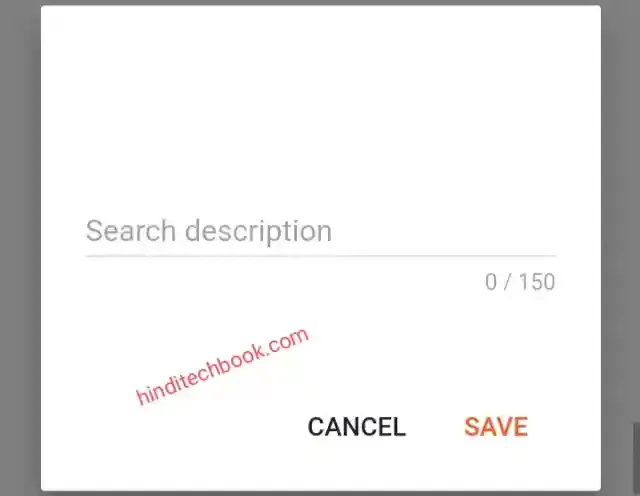 |
| Search Description |
Step4: डिस्क्रिप्शन लिखने के बाद Save के बटन पर क्लिक करके Search Description को सेव कर लें।
इस तरह आपके ब्लॉग के हर पोस्ट में सर्च डिस्क्रिप्शन Enable हो चुका है। अब आप चाहें तो नया पोस्ट लिखते समय उस पोस्ट के बारे में सर्च डिस्क्रिप्शन भी लिख सकते हैं।
Also Read:
Blogger में Code Box कैसे लगाते हैं? Stylish Script Box In Blogger
Blogger Me Dropdown Menu Bar Kaise Banaye | Dropdown | Responsive
Blogger Blog Post Content को Copy होने से कैसे बचाएं? पूरी जानकारी
Blogger के हर पोस्ट में Search Description कैसे लिखें?
अब आप ब्लॉगर के जिस भी पोस्ट में सर्च डिस्क्रिप्शन लिखना चाहते हैं, उस पोस्ट को एडिट करने पर Right Side में एक गियर का आइकन दिखाई देगा। इस आइकन पर क्लिक करके नीचे स्क्रॉल करने पर Search Description लिखा हुआ दिखाई देगा। पोस्ट के बारे में सर्च डिस्क्रिप्शन लिखने के लिए इस पर क्लिक करें जिससे एक टेक्स्ट बॉक्स ओपन होगा। इस टेक्स्ट बॉक्स में आपको उस पोस्ट से संबंधित डिस्क्रिप्शन लिखना है। इसके बाद आप पोस्ट को पब्लिश कर सकते हैं।
Blogger के Post Editor में Search Description Box न आने पर क्या करें?
कभी-कभी ऐसा होता है कि सेटिंग्स में से सर्च डिस्क्रिप्शन इनेबल करने के बाद भी Post Editor में सर्च डिस्क्रिप्शन का ऑप्शन नहीं दिखाई देता है। इसके लिए हमे Blogger के Template Editor में जाकर एक छोटा सा कोड Add करने की जरूरत पड़ती है। इसके लिए नीचे दिए गए Steps को ध्यान से पढ़ें।
स्टेप1: सबसे पहले ब्लॉगर डैशबोर्ड में जाएं और Theme के ऑप्शन पर क्लिक करें।
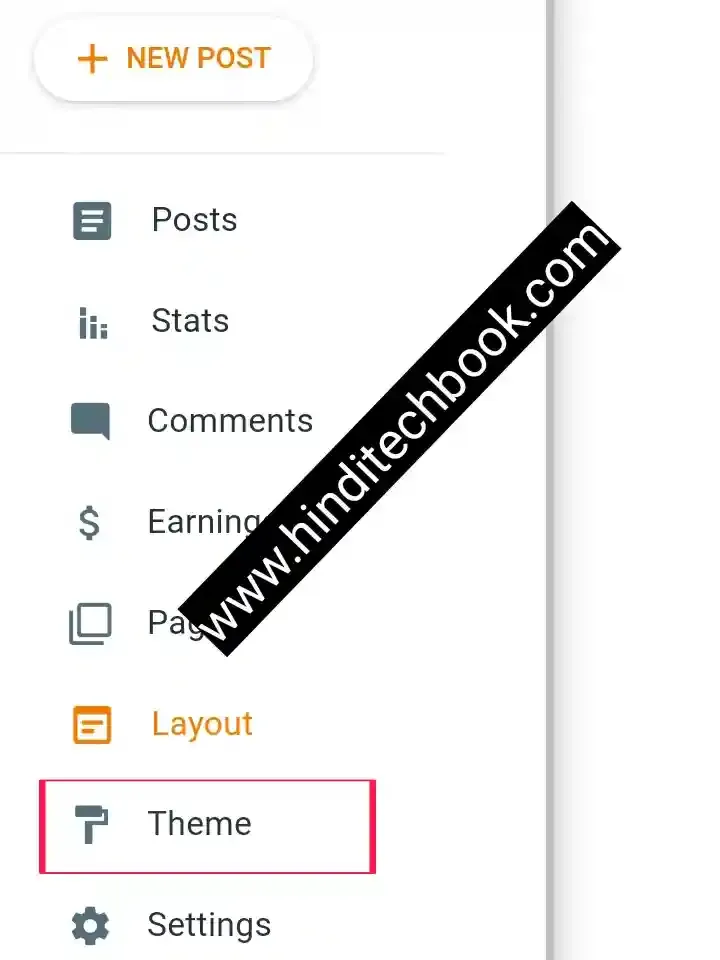 |
| Click on theme |
स्टेप2: इसके बाद Customize बटन के नीचे ड्रॉप डाउन बटन पर क्लिक करें जिससे आपके सामने 5 ऑप्शन दिखाई देंगे।
स्टेप3: उनमें से Edit HTML वाले ऑप्शन पर क्लिक करें जिससे आपके ब्लॉग का Template Editor ओपन हो जाएगा।
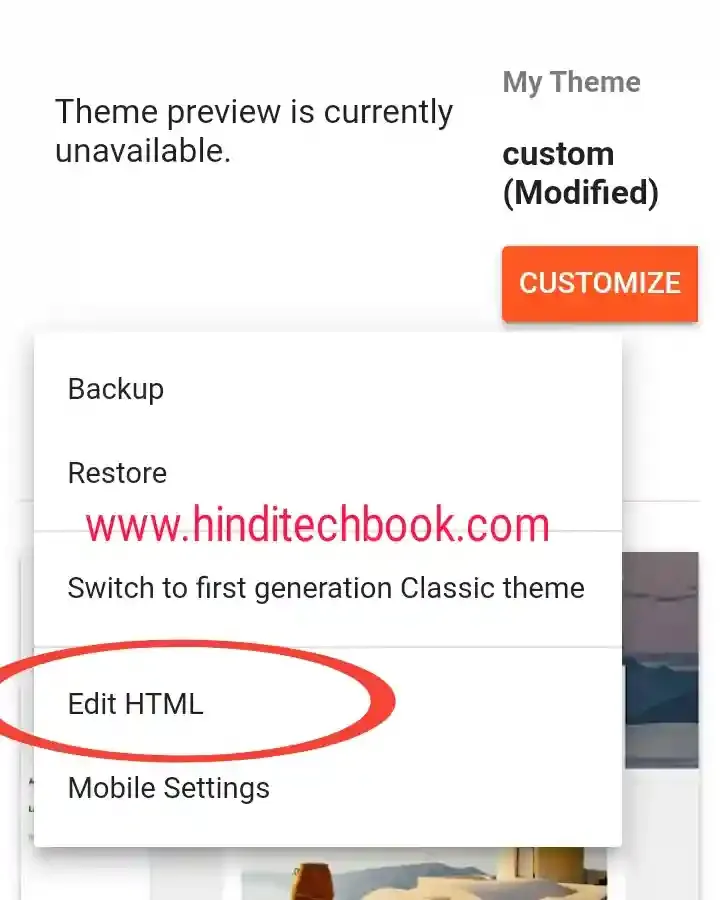 |
| Click on edit html |
स्टेप4: अब टेंपलेट एडिटर में <head> को सर्च करें और नीचे दिए गए Code को कॉपी करके <head> के जस्ट नीचे पेस्ट कर दें और ब्लॉगर टेंप्लेट को सेव कर लें।
 |
| Paste your code below head tag |
इस तरह आपके ब्लॉग के हर पोस्ट में सर्च डिस्क्रिप्शन इनेबल हो जाएगा।
इन्हें भी पढ़ें:
Font Awesome Icons Blogger Me Kaise add Kare
Blogger Blog Me 404 Page Not Found Error Fix Kaise Kare
Blogger Post Me Publish Date Kaise Change Kare 2023 Me
Blogger Blog Me Whatsapp Share Button Kaise Add Kare
Conclusion:
हमें आशा है कि आपको यह पोस्ट "Blogger के हर एक Post में Search Description Enable कैसे करें?" जरूर पसंद आई होगी। यदि आपको इस पोस्ट के माध्यम से ब्लॉगर में Search Description Enable करना या ब्लॉगर पोस्ट के लिए सर्च डिस्क्रिप्शन लिखना समझ में आ गया हो तो कमेंट में हमें जरूर बताएं।
इस पोस्ट को सोशल मीडिया पर आप अपने दोस्तों के साथ भी शेयर करें ताकि उन्हें भी इसकी सही जानकारी मिल सके। यदि आपके पास ब्लॉगिंग या Tech-Related कोई भी सवाल हो तो आप कमेंट करके हमसे पूछ सकते हैं। हम आपके कमेंट का रिप्लाई देने की पूरी कोशिश करेंगे।
पोस्ट को अंत तक पढ़ने के लिए धन्यवाद!!
Post a Comment